מה לעשות אם האייפון שלך נגנב/אבד: מדריך מלא
Miscellanea / / November 18, 2023
לאבד את האייפון שלך ולא לדעת מה לעשות הלאה זה מצוקה. עם זאת, אם איבדת את האייפון שלך, הגנה על התוכן המאוחסן בפנים היא חיונית. במאמר זה, אנו נדריך אותך דרך הצעדים הדרושים לנקוט במצבים מצערים שכאלה. אז, עקבו אחרי כדי לדעת מה לעשות במקרה של גניבה או אבד אייפון.
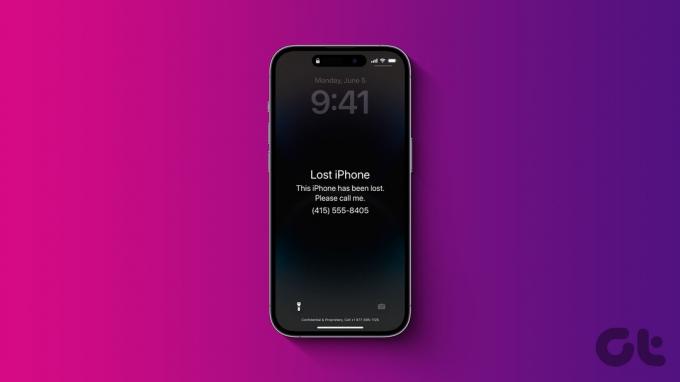
הדבר הראשון והעיקרי הוא להפעיל את המצב האבוד. אבל זה לא זה; יש הרבה דברים אחרים שאתה צריך לעשות לאחר הפעלת המצב האבוד בתרחיש כזה. מנעילה מרחוק של האייפון שלך ועד להגשת תחליף לאייפון, חלקנו שבעה טיפים חשובים במאמר זה. בואו נצלול ישר פנימה.
1. סמן את האייפון כאבוד
לאחר איבוד האייפון, הדבר הראשון לעשות הוא להפעיל את מצב אבוד באייפון שלך או לסמן אותו כאבד. פעולה זו תעזור לך לנעול את האייפון שלך ולהציג הודעה על המסך ברגע שהוא נכנס לאינטרנט, מה שיאפשר לאחרים להחזיר את האייפון שלך אליך בבטחה. תלוי אם אתה משתמש ב-Mac או Windows, בצע את השלבים הבאים.
עֵצָה: הזן את קוד הגישה המשויך כדי לכבות את מצב האבוד באייפון המשוחזר שלך.
ב-Mac
שלב 1: הפעל את האפליקציה Find My ב-Mac שלך, עבור אל הכרטיסייה Devices, ולחץ באמצעות לחצן העכבר הימני על האייפון שלך.
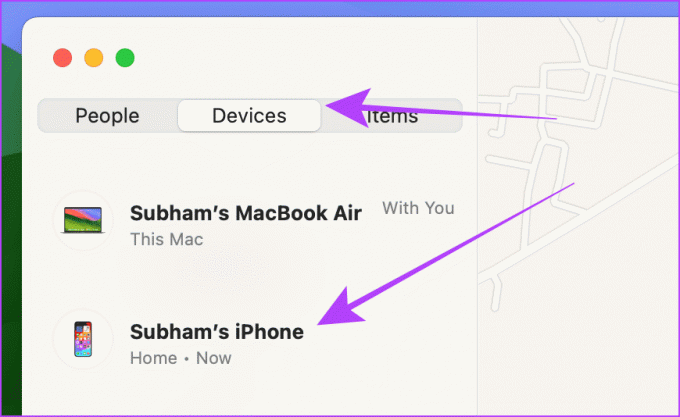
שלב 2: לחץ על סמן כאבוד מהתפריט הנפתח.
עֵצָה: אם איבדת את האייפון שלך בבית או בקרבת מקום, שקול ללחוץ על הפעל צליל במקום לסמן אותו כאבד.
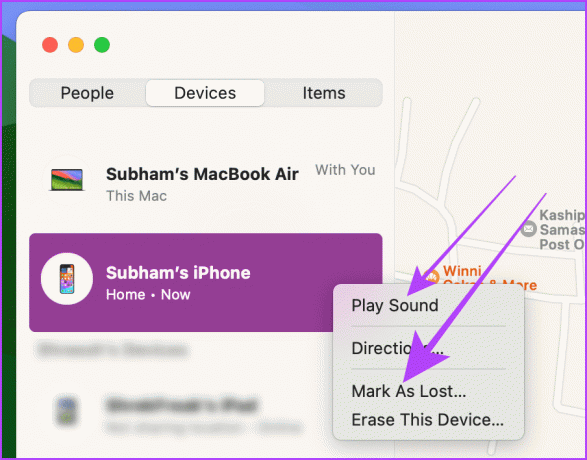
שלב 3: לחץ על המשך כדי לאשר, וזהו.
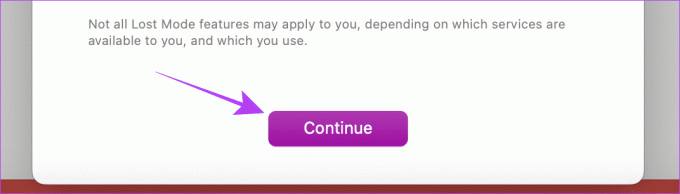
שלב 4: כעת, הזן את פרטי הקשר היכן ברצונך שיגיעו אליך והקש על הבא כדי להפעיל את מצב האבוד באייפון שלך.
הערה: הפעלת מצב האבוד באייפון עשויה להימשך זמן מה, תלוי אם האייפון מופעל. זה ימשיך להופיע ממתין עד שה-Find My יבצע את הפקודה.

ב-Windows או בכל דפדפן אינטרנט
שלב 1: פתח את הדף 'מצא את שלי' של אתר iCloud בכל דפדפן ולחץ על כניסה.
פתח את מצא את שלי באינטרנט

שלב 2: הזן את האישורים שלך ולחץ על החץ כדי להיכנס ל-Apple ID שלך.
עֵצָה: אל תדאג לגבי קוד האימות הדו-גורמי; אלה אינם נדרשים לשימוש בתכונות 'מצא את שלי'.

שלב 3: לחץ על האייפון שלך מרשימת ההתקנים.

שלב 4: כעת, לחץ על סמן כאבד.
עֵצָה: אם איבדת את האייפון שלך בבית או בקרבת מקום, שקול ללחוץ על הפעל צליל במקום לסמן אותו כאבד.

שלב 5: חלון קופץ יופיע על המסך; עקוב אחר ההוראות שעל המסך כדי להפעיל את מצב האבוד באייפון שלך.
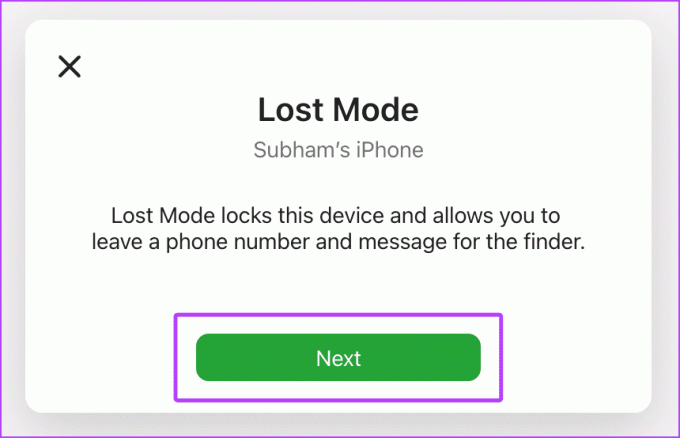
שלב 6: הזן את מספר הטלפון שבו ברצונך ליצור קשר והקש על הבא כדי להפעיל את מצב האבוד באייפון מהמחשב.
הערה: הפעלת מצב האבוד באייפון עשויה להימשך זמן מה, תלוי אם האייפון מופעל. זה ימשיך להופיע ממתין עד שה-Find My יבצע את הפקודה.
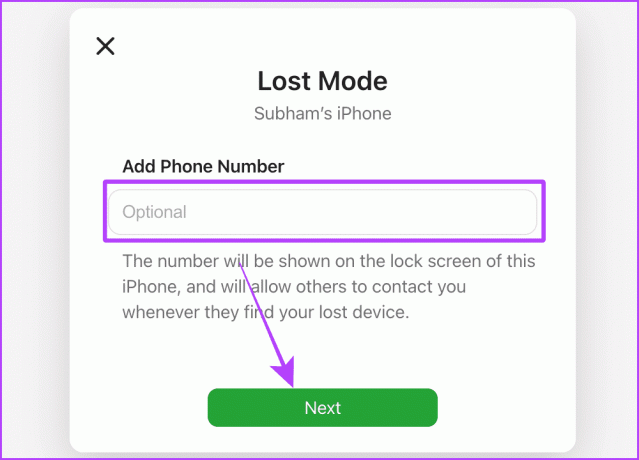
2. נעל ומחק את האייפון
סימון האייפון שלך כאבד רק נועל את האייפון שלך ומציג את פרטי הקשר לשעת חירום על המסך. מצד שני, אפשרות הנעילה והמחיקה עוזרת לך למחוק את התוכן המאוחסן באייפון שלך מרחוק תוך הפעלת נעילת ההפעלה באייפון שלך בזמן שהוא נכנס לאינטרנט.
יתרה מכך, אפל אומרת, "ההודעה המותאמת אישית שלך ממשיכה להופיע גם לאחר מחיקת המכשיר." להלן השלבים לנעילה ומחיקה של האייפון שלך:
עֵצָה: כדי להשבית את נעילת ההפעלה או לבטל את נעילת האייפון המשוחזר, הזן את ה-Apple ID והסיסמה המשויכים.
הערה: עליך להשתמש בתכונת 'נעל ומחק' באייפון שלך אם הוא נגנב והסיכוי לקבל אותו בחזרה קטן יותר. מכיוון שהוא ימחק את הנתונים מהאייפון באופן מקומי (לא מה גיבוי iCloud).
ב-Mac שלך
שלב 1: פתח את האפליקציה Find My ב-Mac שלך, עבור אל הכרטיסייה Devices ולחץ באמצעות לחצן העכבר הימני על האייפון שלך.
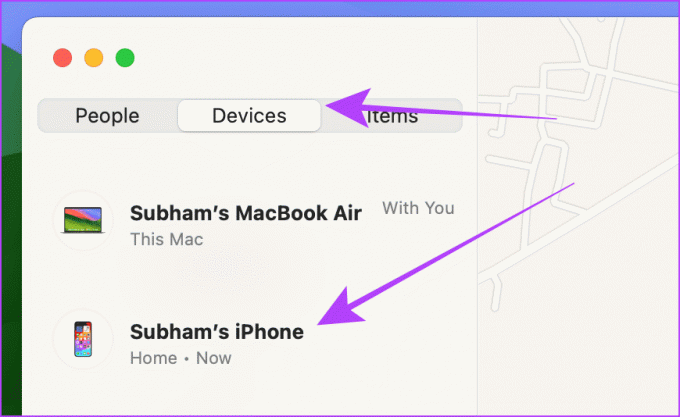
שלב 2: בחר מחק התקן זה מרשימת האפשרויות.
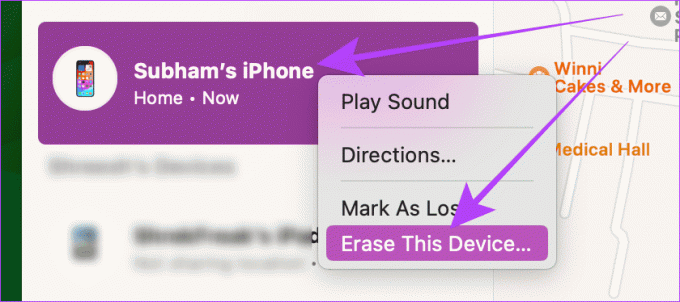
שלב 3: לחץ על המשך כדי להמשיך.
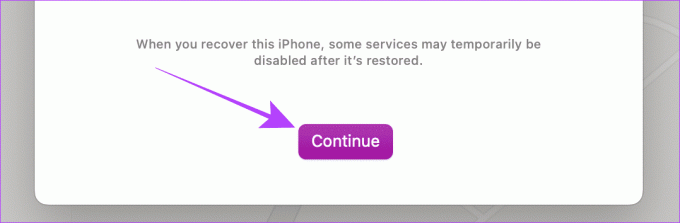
שלב 4: כעת, הזן את מספר הטלפון שלך ולחץ על מחק.
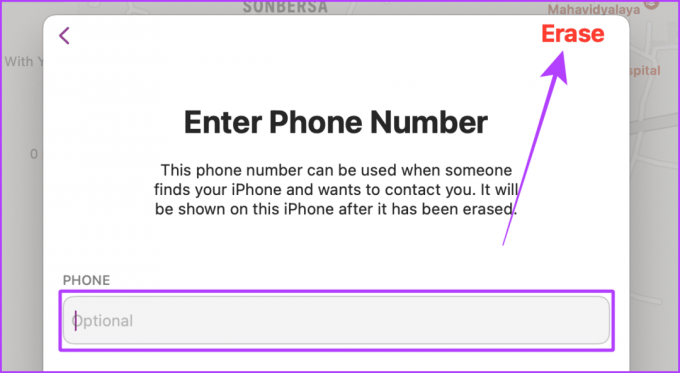
ב-Windows או בכל דפדפן אינטרנט
שלב 1: פתח את הדף Find My של אתר iCloud בכל דפדפן ולחץ על היכנס.
פתח את מצא את שלי באינטרנט

שלב 2: הזן את האישורים שלך ולחץ על החץ כדי להיכנס ל-Apple ID שלך.
עֵצָה: אל תדאג לגבי קוד האימות הדו-גורמי; השימוש בתכונות 'מצא את שלי' אינו מחייב זאת.

שלב 3: לחץ על האייפון שלך מרשימת ההתקנים.

שלב 4: לחץ על מחק התקן זה.
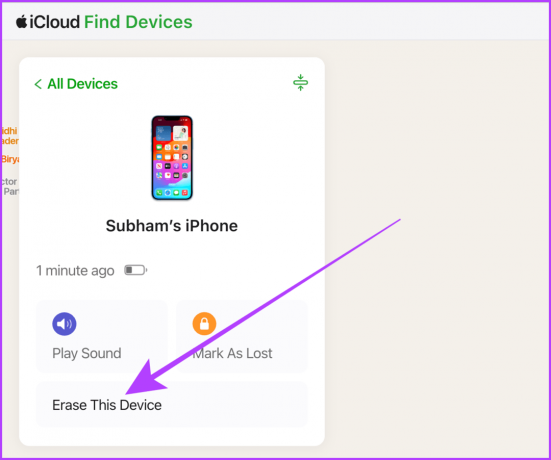
שלב 5: כעת, הזן את מזהה Apple והסיסמה שלך ולחץ על החץ הבא כדי לנעול ולמחוק את האייפון שלך.
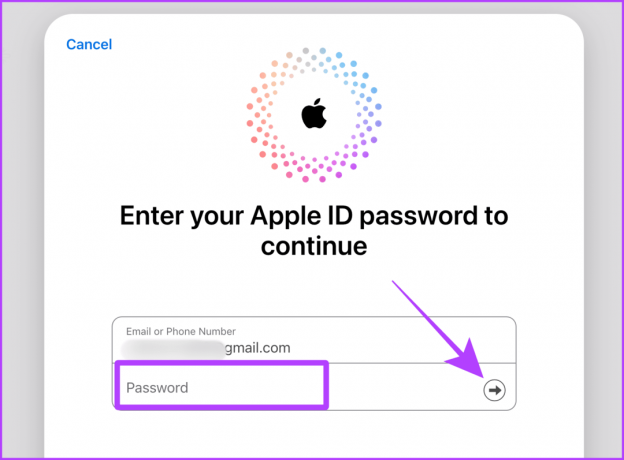
קרא גם: איך למצוא אייפון או אייפד גנוב עם מצא את שלי
3. הסר את הכרטיסים שלך מהאייפון
עדיף להסיר כל כרטיס המאוחסן בארנק אפל באייפון שלך מכיוון שגנב יכול בקלות להתעלל בו אם יש לו גישה לקוד הגישה שלך. בין אם אתה משתמש ב-Mac או PC, בצע את השלבים הפשוטים הבאים.
שלב 1: פתח את הגדרות Apple ID בכל דפדפן, בחר התקנים מהתפריט השמאלי ולחץ על האייפון שלך.
נהל את משתמש האפל שלך

שלב 2: חלון קופץ יופיע על המסך; גלול מטה לקטע 'ארנק ו-Apple Pay' ולחץ על הסר פריטים ליד הכרטיס, Apple Cash וכו'.
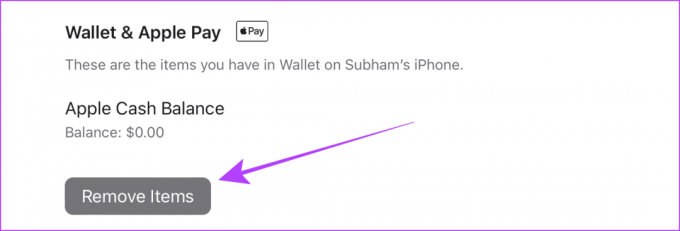
שלב 3: לחץ על הסר פריטים כדי לאשר, וזהו.
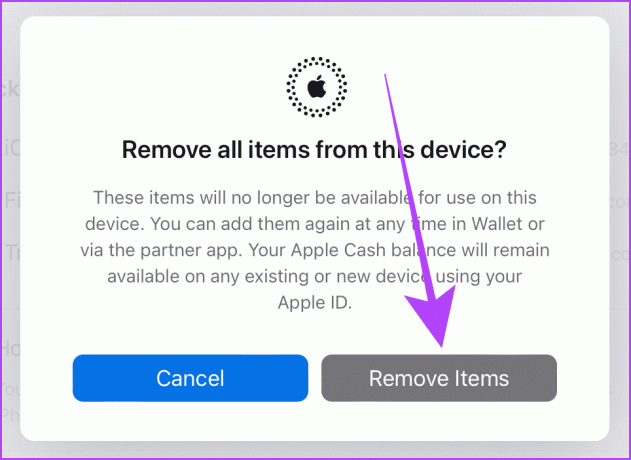
4. עקוב אחר iPhone שנגנב או אבד
אם איבדת את האייפון שלך ואינך זוכר היכן השארת אותו, השתמש באפליקציית Find My כדי לעקוב ולמצוא את האייפון. שֶׁלְךָ ניתן למצוא את האייפון גם אם הוא כבוי, והוא מעדכן את המיקומים שלו עד 24 שעות או כל עוד הסוללה מחזיקה מעמד בעזרת הרשת Find My של אפל. עם זאת, אם חלפו יותר משבעה ימים מאז שהמכשיר שלך שלח את מיקומו בפעם האחרונה, מצא את שלי יציג את ההודעה 'לא נמצא מיקום'.
בואו נסתכל על השלבים שיש לנקוט:
ב-Mac שלך
שלב 1: פתח את האפליקציה Find My ב-Mac ולחץ על הכרטיסייה Devices.
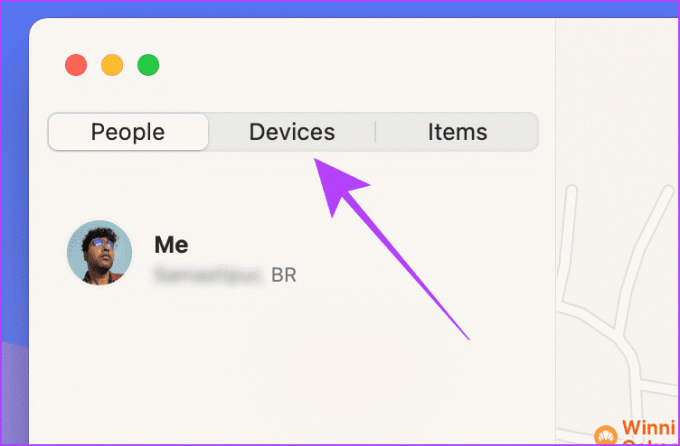
שלב 2: בכרטיסייה התקנים, בדוק את המיקום האחרון של האייפון שלך או בזמן אמת (אם זמין).
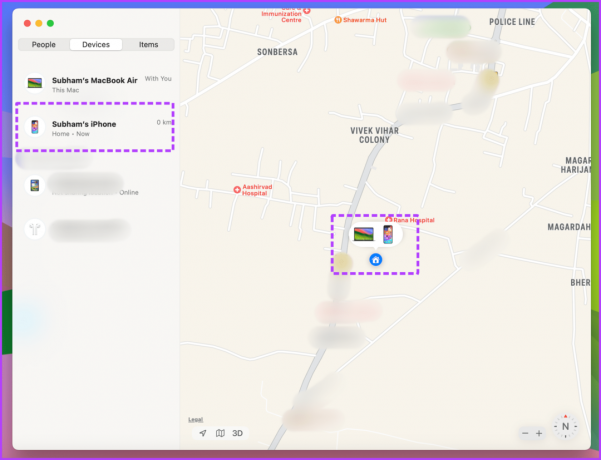
ב-Windows או בכל דפדפן אינטרנט
שלב 1: פתח את 'מצא את שלי' בכל דפדפן במחשב ולחץ על היכנס.
מצא את שלי באינטרנט

שלב 2: הזן את הדוא"ל והסיסמה של Apple ID שלך ולחץ על החץ כדי להיכנס ל-Apple ID שלך.
עֵצָה: אינך צריך לדאוג לגבי קוד האימות הדו-גורמי; אלה אינם נדרשים לשימוש בתכונות 'מצא את שלי'.

וזה הכל; עכשיו אתה יכול לראות את המיקום החי של האייפון שלך או את המיקום האחרון שנראה.

5. דווח לרשות
מלבד זאת, עליך ליידע את הרשות המקומית שלך על גניבה או אובדן של האייפון שלך. הרשויות יכולות לעזור לך לקבל בחזרה גישה לאייפון שלך ולנקות את שמך במקרה של מעורבות בפעילויות לא חוקיות.
6. הגש תביעה עם Apple Care+
אם נרשמת ל-AppleCare+, אתה יכול לדרוש החלפת אייפון מהאתר שלהם. עם זאת, שים לב שרק המדינות הבאות תומכות ב-AppleCare+:
- אוֹסטְרַלִיָה
- אוֹסְטְרֵיָה
- צ'ילה
- דנמרק
- פינלנד
- צָרְפַת
- גֶרמָנִיָה
- אִיטַלִיָה
- אירלנד
- יפן
- הולנד
- ניו זילנד
- נורווגיה
- סְפָרַד
- שבדיה
- שוויץ
- הממלכה המאוחדת
- ארצות הברית
7. הסר את המכשיר מה-iCloud שלך
אם אינך רוצה לשייך את האייפון האבוד או הגנוב שלך למזהה Apple שלך או שהוא יופיע ברשימת המכשירים שלך, אפל מאפשרת לך להסיר אותו. בצע את השלבים הבאים.
הערה: אל תסיר את המכשיר שלך מ-iCloud עד ש-AppleCare+ יאשר את התביעה שלך.
שלב 1: פתח את הגדרות Apple ID בכל דפדפן ב-Mac או PC שלך, בחר התקנים משמאל ולחץ על האייפון שלך.
נהל את משתמש האפל שלך

שלב 2: גלול מטה בתפריט המוקפץ ולחץ על הסר מהחשבון.

כמה טיפים כדי להפוך את האייפון לאבטח יותר
אם תחזיר את האייפון הגנוב או האבוד שלך או תעבור לאייפון חדש, עדיף להפוך אותו לאבטח יותר מהקודם. הנה כמה טיפים שכדאי לקחת בחשבון.
- השתמש בקוד אלפאנומרי במקום בקוד גישה מסורתי.
- השתמש בזמן מסך כדי להגביל שינויים ב-Apple ID.
- אל תאחסן כרטיסים או דברים רגישים אחרים בהערות או בתמונות.
- הסר כרטיסים שמורים מהמילוי האוטומטי של Safari.
- השתמש בשומר סיסמה במקום במחזיק מפתחות של iCloud.
- הפוך את מרכז הבקרה לבלתי נגיש ממסך הנעילה; עבור אל הגדרות > מזהה פנים וקוד גישה > כבה את מרכז הבקרה.
אם אתה רוצה ללמוד לעומק על הטיפים האלה, הנה טיפים אולטימטיביים לאבטחת האייפון שלך.
לא. נעילת ההפעלה נשארת כדי להגן על האייפון שלך.
כן ולא. האייפון שלך ינסה לבצע את הפקודות שנשלחות על ידך דרך ה- Find My ברגע שהוא נכנס לאינטרנט ומקבל חיבור אינטרנט פעיל, אך הוא עלול להיכשל אם הוא לא מופעל או שאין לו אינטרנט פעיל חיבור.
מסיימים
כאשר האייפון שלך נעלם, המפתח הוא להיות מהיר והחלטי. השתמש ב-Mac או ב-iPad כדי להפעיל את המצב האבוד. יתר על כן, אתה יכול להסיר את הכרטיסים המאוחסנים מהאייפון שלך או למחוק אותם לחלוטין כדי שהכספים שלך יהיו בטוחים. אחרון חביב, דווח על כך לרשויות והגיש תביעה ל-Apple Care+.
עודכן לאחרונה ב-15 בנובמבר, 2023
המאמר לעיל עשוי להכיל קישורי שותפים שעוזרים לתמוך ב-Guiding Tech. עם זאת, זה לא משפיע על שלמות העריכה שלנו. התוכן נשאר חסר פניות ואותנטי.

נכתב על ידי
עם החשיפה המוקדמת לטלפונים של נוקיה סימביאן, סובהאם התמכרה לסמארטפונים ולטכנולוגיה צרכנית. הוא מביא 1.5 שנות ניסיון בכתיבה עם כישורי מחקר חקירתיים מעולים. Subham נמשך לטכנולוגיה עם משיכה אסתטית וממשק משתמש מעולה; כמו כן, הוא מתמקד בעיקר במערכת האקולוגית של אפל. בזמנו הפנוי, ניתן למצוא את סובהאם צולל למחקר ונהנה מקריאה טובה.



